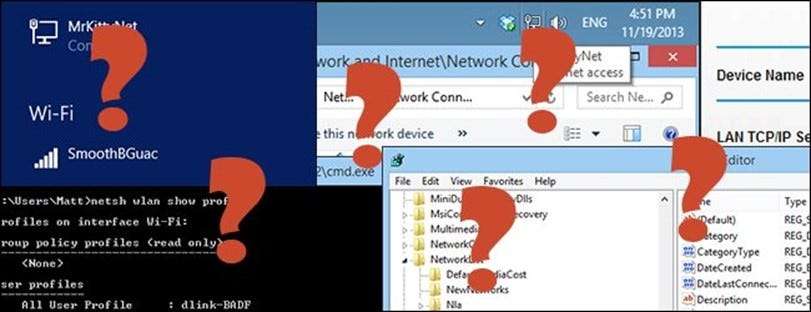
최근 이사 한 후 재미있는 일이 일어났습니다. 새 아파트에 무선 라우터를 설치 한 후 어떻게 시도하든 물리적으로 연결된 Windows 8 컴퓨터에서 장치의 유선 네트워크 연결 이름을 변경할 수 없었습니다. . 수수께끼? 대단히.
이 문제는 몇 주 동안 계속되었고 정기적으로 문제를 해결하기 위해 다시 시도했지만 대답이 눈에 띄지 않게 분명하지 않고 하나를 찾으려는 모든 건전한 시도가 작동하지 않으면 잠시 후 포기하는 경향이 있습니다. 그것은 일종의 New Tomb Raider 논리와 같습니다. 큰 나쁜 늑대를 지나칠 수 없습니까? 글쎄,이 게임은 망쳐, 난 다른 걸하고있어. 즉, 시간이 지나도 보여줄 진전이 없다면 계속 진행하고 나중에 다시 돌아올 때입니다.
간단히 말해서, 저는이 라우터를 이전 가정에서 가져 왔고 그 "이름"(SSID 및 이더넷)이 해당 가정에 고유 한 것이기 때문에 변경해야했습니다.
"서비스 세트 식별자"는 쉽습니다. 라우터는 이제 내 고양이에서 영감을 얻은 건방진 모니 커를 갖게되었습니다 (판단하지 마세요. 그는 멋진 고양이입니다).
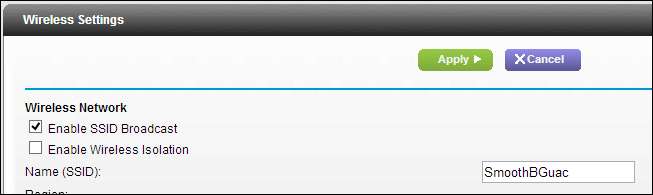
Wi-Fi를 통해 공유기에 연결하면 'SmoothBGuac'이라고하며 SSID를 변경하면 연결된 모든 기기에 반영됩니다. Windows 8.1 PC에서 처음으로 이더넷 (구형 Cat5)을 통해 라우터에 연결하면 SSID 설정에 따라 유선 연결 이름이 지정됩니다. SSID를 다시 변경해도 유선 연결은 처음에 연결되었던 것과 동일하며 변경하는 명확한 방법이 없습니다.
내 "큰"PC는 내 생산성 기계입니다. 전형적인 시끄러운 검은 색 모 놀리 식 상자, 두 화면, 큰 키보드 종류의 설정입니다. 가능하면이 기기는 구식 이더넷을 통해 라우터에 연결됩니다. (라우터는 Netgear WGR614입니다. 펌웨어는 업그레이드가 불가능하고 원하는 것이 많지만 안정적이며 작동합니다.) 유선 연결이 안정적이고 안전하며 내 PC의 마더 보드에 공간이 많지 않기 때문에 확장을 위해 전용 무선 어댑터가 없어도됩니다.
테스트 나 스크린 샷과 같이 무선 연결을 사용해야하는 경우 연결할 수있는 간단한 USB Wi-Fi 어댑터 중 하나가 있으면 바로 사용할 수 있습니다.

당연히 How-To Geek는 Windows를 가능한 한 가장 비파괴적인 (Windows 재설치 또는 새 사용자 프로필 생성이 아닌) 방식으로 유선 연결의 이름을 바꾸도록 강제하는 방법을 알아내는 데 관심이있었습니다. 그래서 우리는 머리를 모으고 몇 가지를 파고 나서 몇 가지를 발견했습니다.이 작업을 수행하는 것은 불가능하지 않습니다. 사실 상당히 쉽습니다.하지만 분명하지 않으며 너무 많은 머리를 긁어서는 안됩니다.
우리가 말하는 내용은 다음과 같습니다.
컴퓨터를 함께 네트워킹하는 것이 오늘날처럼 항상 간단하지는 않았습니다. 사실 10 년이 채 안되었을 때, 그것은 매우 지루할 수 있었고 Windows 95가 데뷔했을 때 "홈 네트워크"를 갖는 것은 거의 들어 보지 못했습니다. 대부분의 가정에는 컴퓨터가 없었습니다. 컴퓨터가 있었다면 무게가 50 파운드 이상인 큰 CRT 모니터가있는 책상 (또는 옆에) 위에 놓인 커다란 베이지 색 상자였습니다. 그리고 컴퓨터가 인터넷에 연결되어 있었다면 그것은 모뎀을 통해 이루어졌습니다. 매우 느리고 느린 모뎀이었습니다.
요점은 네트워킹이 어려웠고 네트워킹 구성 요소가 마더 보드에 통합되고 운영 체제가 거의 매끄럽게 조정되고 유선 / 무선 라우터가 저렴해질 때까지 정말 단순 해지지 않았다는 것입니다. 이제 거의 모든 것들이 네트워크 어댑터를 가지고 있고 모든 사람이“네트워크”를 가지고 있습니다. 비록 그것이 인터넷에 대한 영광스러운 게이트웨이 일지라도 말입니다.
그러나 우리의 난관으로 돌아가서 작업 표시 줄의 시스템 트레이에서 유선 네트워크 어댑터를 클릭하면 "MrKittyNet"에 연결되어 있음을 알 수 있습니다. 즉,이 시스템의 이더넷 어댑터 (Eth0)가 물리적으로 무선 라우터 ( "MrKittyNet"이라고도 함). Windows는 Cat5 케이블을 통해 처음 연결하는 경우이 라우터의 SSID를 가정합니다.
예를 들어, 다음은 데스크탑 제어판의 유선 어댑터와 작업 표시 줄 시스템 트레이의 연결 아이콘에있는 도구 설명입니다.
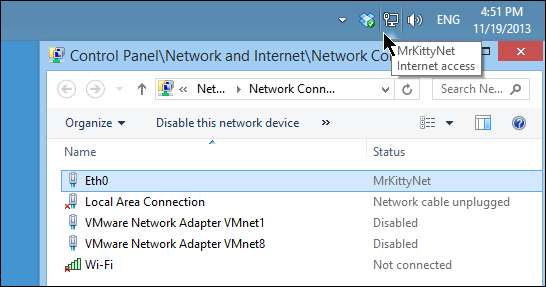
시스템 트레이 아이콘을 클릭하면 "네트워크"패널에도 다음과 같이 표시됩니다.
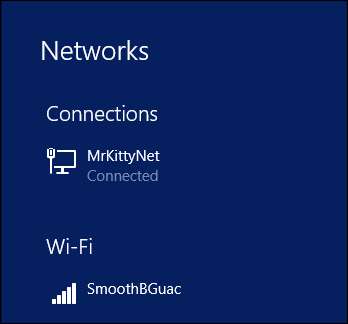
따라서 컴퓨터가이 특정 무선 라우터 (로컬 컴퓨터 상점 또는 Amazon 외부에서 픽업 할 수있는 일상적인 Netgear 장치)에 연결될 때마다 연결은 "MrKittyNet"이라는 이름을 사용하고 SSID가 변경된 후에도 유지됩니다. .
라우터가 답이 아닙니다. 연결 이름에 영향을 미치는 변경 사항을 적용 할 수 없습니다. 유망 해 보이는 가장 가까운 설정은 "고급"설정의 "LAN 설정"탭에있는 "장치 이름"입니다.
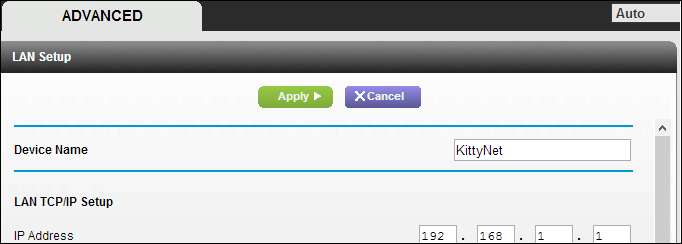
그러나이 모든 작업은 네트워크에 게이트웨이로 표시되는 장치의 이름을 지정하는 것입니다. 여기서는 비교를 위해 이름이 약간 다르게 지정되었습니다.
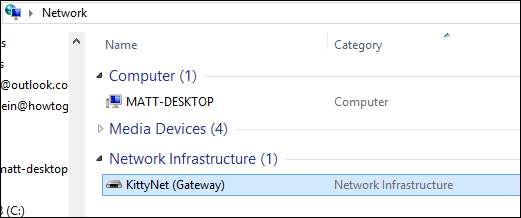
좋습니다. 긴 시도 였지만 시도해 볼 가치가 있습니다. SSID 이름을 변경해도 작동하지 않으므로 운영 체제에서 변경할 수 있어야합니다.
Et tu, 네트워킹 및 공유 센터?
제어판 "네트워킹 및 공유 센터"는 매우 간단하기 때문에 최선의 방법으로 보입니다. 가장 먼저 조사하는 것은 "어댑터 설정 변경"입니다.
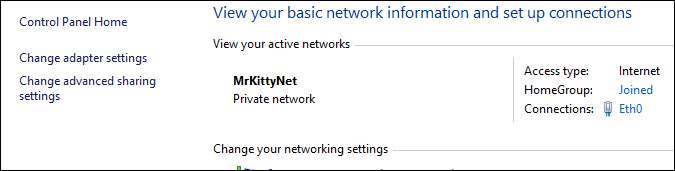
여기에 몇 가지 옵션이 있습니다. 가장 유망한 방법은 "이 연결 이름 변경"이지만이 모든 작업은 어댑터 (현재 Eth0)의 이름을 변경하는 것입니다. 그리고 연결을 "상태"라고하는 이유는 무엇입니까? 어쨌든 여기서는 작동하지 않습니다.
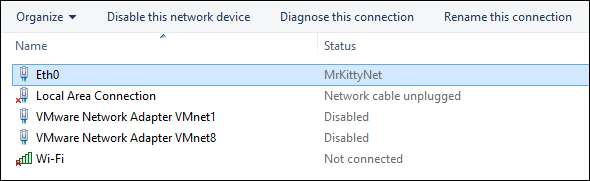
“Eth0”(네트워크 어댑터)이 라우터에 대한 실제 연결이 호출되는 것과 관련이 없음을 확인한 후 인터넷 검색을 수행 할 때가되었습니다.
아아, 불쌍한 Windows 7! 우리는 당신이 그리워요!
솔직히 우리는 안정적이고 안전하기 때문에 Windows 8.1을 사용합니다. 값 싸고 오래된 하드웨어에서 잘 작동하며 거대한 Windows 세계에서 무수히 많은 응용 프로그램 및 게임과 완벽하게 호환됩니다. 그러나 동시에 우리는 때때로 Windows 7을 그리워합니다. Windows 7에 대해 우리가 놓친 가장 중요한 점은 무선 네트워크 기록을보고 이전에 연결했던 이전 네트워크를 "잊어 버리는"(삭제) 기능입니다.
우리는 머무르고 싶지 않으며 공정하게 말하면 Windows 8.1의 무선 네트워크도 잊어 버릴 수 있지만 네트워킹 패널에서 액세스 할 수있는 그래픽 기록을 사용자에게 제공 한 Windows 7 에서처럼 간단하지는 않습니다. 이상하게도 Windows 8.1은 Windows 8에서 훨씬 더 회귀하여 "네트워크"창에서 범위 내 무선 네트워크를 마우스 오른쪽 단추로 클릭하고 "잊어 버릴"수 있습니다.
Windows 8.1에서는이 작업을 수행하기 위해 명령 줄을 사용해야하는데 Microsoft가 왜 우리를 싫어하는지 궁금할까요?
먼저 "cmd"를 검색하거나 "WIN KEY + R"을 누르고 실행 대화 상자에서 "cmd"를 실행합니다.
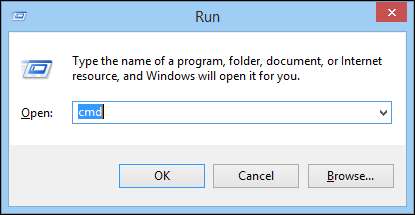
그런 다음 명령 줄에서 "netsh wlan show profiles"를 입력합니다.
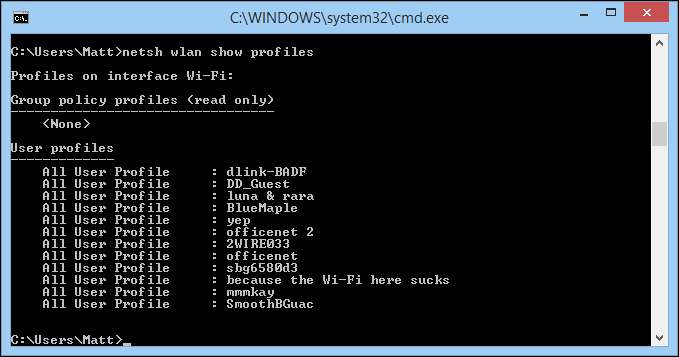
이제 "
netsh wlan delete profile name = ProfileName”.
예를 들어 "dlink-BADF"를 삭제하려는 경우 "netsh wlan delete profile name = dlink-BADF"를 입력하면 해당 무선 네트워크가 기록에서 제거됩니다. 그러나 이것은 무선 네트워크에만 적용됩니다. "MrKittyNet"은 나열되지 않으므로이 막 다른 골목은 유용하지만 여전히 막 다른 골목입니다. 그럼 이제 어떡해?
Windows 레지스트리를보십시오!
그 답은 Windows 레지스트리에 있으며 문제를 해결하기 위해 우리는 무시 무시한 레지스트리 편집기를 사용해야합니다.이 도구는 시스템을 인식 할 수 없을 정도로 강력하고 무서운 도구입니다. 당연히 표준 레지스트리 편집 면책 조항이 적용됩니다. 레지스트리에 문제가있는 경우 수행중인 작업을 알고 백업해야합니다. 재난이 발생하더라도 우리는 책임을지지 않습니다.
즉, 이것은 매우 간단한 수정입니다. "regedit"를 검색하거나 "WIN KEY + R"에서 실행하십시오. 이 작업을 수행하려면 관리자 권한이 필요합니다.
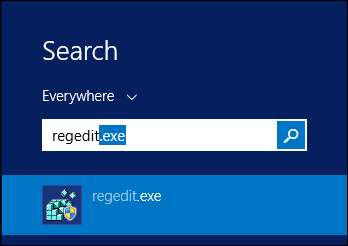
가장 빠른 방법은 변경하려는 유선 네트워크의 이름을 검색 (F3)하는 것입니다. 레지스트리에서 "MrKittyNet"의 세 가지 인스턴스를 찾습니다. 스크린 샷에서 볼 수 있듯이 두 개는 키입니다. 이것들은 그대로 둘 수 있습니다. 연결 이름에는 영향을주지 않습니다.
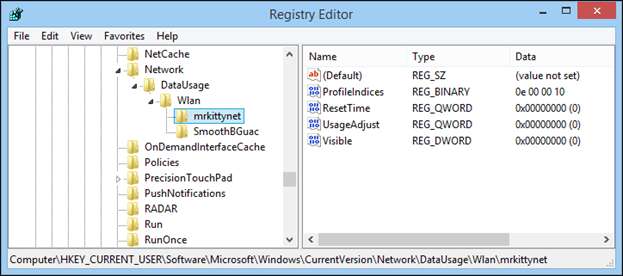
변경하려는 "MrKittyNet"항목은 다음과 같습니다.
HKEY_LOCAL_MACHINE \ SOFTWARE \ Microsoft \ Windows NT \ CurrentVersion \ NetworkList \ Profiles
"Profiles"키 내에 두 개의 키가 더있을 수 있습니다. 다음 스크린 샷에서 "ProfileName"문자열의 데이터 값을 변경해야하는 것을 확인할 수 있습니다.
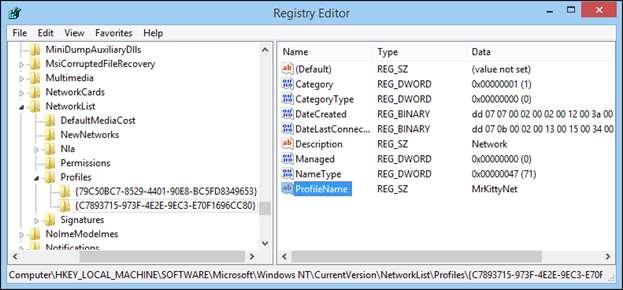
위와 같이 "ProfileName"문자열을 마우스 오른쪽 버튼으로 클릭하고 "Modify"를 선택합니다. 계속해서 연결이 "일치"할 수 있도록 무선 SSID의 이름을 입력 해 보겠습니다.
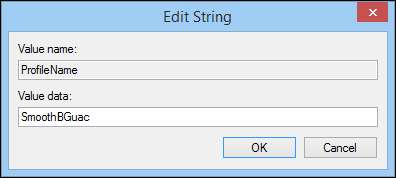
"확인"을 클릭하고 다시 시작하거나 간단히 로그 아웃하고 컴퓨터에 다시 로그인하면 이제 유선 네트워크에 원하는 이름 인 "SmoothBGuac"이 표시됩니다.

왜 그렇게 어렵습니까?
이 경험에서 많은 질문이 즉시 발생합니다. 이 레지스트리 해킹의 내재적 가치를 제외하고는 대부분의 사용자가 처리 할 필요가없는 틈새 문제입니다. 가장 큰 질문은 왜 그렇게 어려운가입니다. 그리고 바로 다음에는 왜 처음부터해야합니까? SSID가 무엇인지에 따라 유선 연결의 이름이 변경되지 않는 이유는 무엇입니까? 아니면 네트워킹 창에 어댑터 "Eth0"의 이름이 표시되지 않는 이유는 무엇입니까? 시스템의 기본 사항에 들어 가지 않고 단순히 이름을 바꿀 수없는 이유는 무엇입니까?
분명히 라우터는 어느 시점에서 역할을합니다. 새 시스템이 연결되면 유선 어댑터에 SSID 레이블이 붙습니다. 더 강력한 (값 비싼) 네트워크 인프라 장치에 연결하면이 문제를 해결할 수 있다고 상상하기 쉽지만 그렇지 않을 수도 있다고 상상하기도 쉽습니다.
이러한 유형의 문제를 경험 한 적이 있습니까? 그것을 고치기 위해 무엇을 했습니까? 레지스트리에 들어가는 것보다 더 나은 해결 방법이 있습니까? 댓글에서 소리를 내세요!







